Sådan bruges Excels What-If-analyse
En ofte overset funktion i Excel er What-If- analyseværktøjet(Analysis) , der giver dig mulighed for at udforske forskellige scenarier uden at ændre værdierne i dit regneark. Denne funktion er især nyttig for hovedfag inden for økonomi og ledelse samt virksomhedsejere, fordi du kan se, hvordan forskellige værdier påvirker modeller, formler og forventet indtjening.
Excels What-If-analyseværktøj
Antag(Suppose) , at du ejer en lille virksomhed, der sælger widgets, og du har besluttet, at du vil tjene $10 for hver widget, du sælger. For at finde ud af din fortjeneste ved at sælge disse widgets opretter du et regneark i Excel , der ser sådan ud:

Bemærk(Notice) , at tallet i celle A3 repræsenterer antallet af solgte widgets, og tallet i B3 repræsenterer fortjenesten pr. solgt widget. Tallet i C3 blev beregnet med følgende formel:
=A3*B3
og repræsenterer fortjenesten ved at sælge 1 widget med en fortjeneste på 10 USD.
Du kan dog være interesseret i din samlede fortjeneste ved forskellige antal solgte widgets. Antag(Suppose) for eksempel, at du vil vide, hvad din fortjeneste ville være, hvis du solgte 100, 200 eller 300 widgets.
En måde at gøre dette på er at ændre figuren i A3 for hvert af de scenarier, vi identificerede ovenfor. Med andre ord kan du ændre A3 til 100 og notere ændringen i overskud i C3. Du kunne så gøre det samme for 200 og 300. Excels What-If Analysis- funktion blev dog designet til netop sådan en lejlighed.
For at bruge Excels What-If-analyseværktøj(What-If Analysis) skal du begynde med at klikke på fanen Data på båndet(Ribbon) og finde knappen What-If Analysis- værktøjet under afsnittet Dataværktøjer(Data Tools) . Klik(Click) på knappen What-If Analysis , og vælg Scenario Manager fra listen over muligheder.
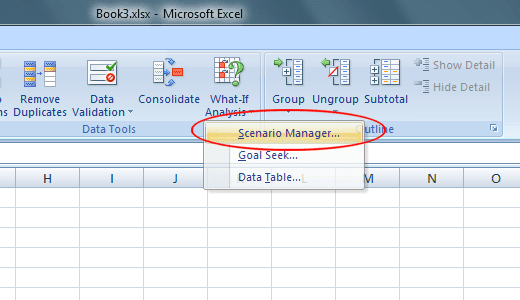
Du skulle nu se på Scenario Manager- vinduet. Klik(Click) på knappen Tilføj(Add) , og Excel beder dig om at navngive det første scenarie. Du kan vælge et hvilket som helst navn, du ønsker, men det ville være klogt at vælge et, der er beskrivende for det scenarie, du opretter. For vores eksempel her, navngiv scenariet 100 Widgets .
Indtast A3(A3) i feltet Ændring af celler, og klik derefter på knappen OK .

I vinduet Scenarieværdier(Scenarios Values) , der åbnes, skal du indtaste 100 og klikke på knappen OK . I det væsentlige, hvad du har gjort, er oprettet et nyt hvad-hvis-scenarie, der vil beregne den samlede fortjeneste, hvis antallet af solgte widgets i A3 var 100.
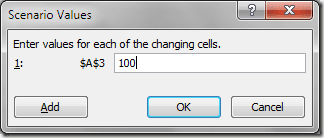
Fuldfør(Complete) trinene ovenfor for at oprette yderligere to scenarier, et til 200 widgets og et til 300 widgets . Når du er færdig, skulle Scenario Manager- vinduet se sådan ud:

Klik på scenariet mærket 100 widgets , og klik derefter på knappen Vis(Show) . Bemærk(Notice) , at celle A3 ændres til 100 og celle C3 ændres til $1.000. Klik nu på scenariet mærket 200 Widgets , og klik derefter på knappen Vis(Show) . Bemærk(Notice) , at celle A3 ændres til 200 og celle C3 ændres til $2.000. Gør det samme for scenariet mærket 300 Widgets .
What-If-scenariet(What-If Scenario) lader dig også på én gang se en oversigt over alle de scenarier, du oprettede i de foregående trin. Klik(Click) på knappen Resume(Summary) og skriv C3 i boksen Results Cell.

Klik på OK(OK) , og Excel opretter et nyt regneark, der viser alle dine scenarier i en praktisk oversigt.
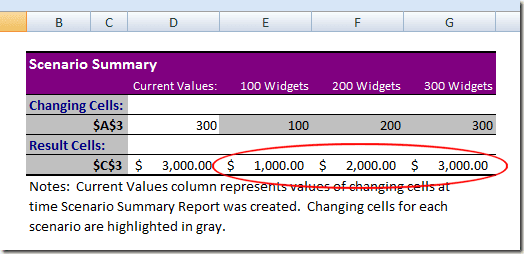
Selvom det er enkelt, viser dette eksempel, hvor kraftfuld Excels(Excel) What - If Analysis-(What-If Analysis) funktion kan være. Ved at bruge et regneark fyldt med data og formler kan du nemt oprette nyttige What-If Analysis scenarier med Excel for at spare dig for besværet med at redigere individuelle celler for at se, hvordan disse ændringer vil påvirke værdierne i andre celler. God fornøjelse!
Related posts
Brug af Excels What-If Analysis Goal Seek Tool
Sådan bruger du Excels Tal Cells-funktion
2 måder at bruge Excels transponeringsfunktion
Sådan forstår du hvad-hvis-analyse i Microsoft Excel
Sådan slettes tomme linjer i Excel
Sådan indsætter du hurtigt flere rækker i Excel
Sådan opretter du en simpel pivottabel i Excel
3 måder at opdele en celle i Excel
Google Sheets vs Microsoft Excel – Hvad er forskellene?
Bevar cellereferencer, når du kopierer en formel i Excel
Gruppér rækker og kolonner i et Excel-regneark
Sådan rettes en række i Excel
Sådan opretter du en VBA-makro eller et script i Excel
Brug dynamiske områdenavne i Excel til fleksible dropdowns
Sådan laver du et cirkeldiagram i Excel
Sådan fjerner du dublerede rækker i Excel
Sådan fjerner du gitterlinjer i Excel
Sådan spores afhængige i Excel
Sådan bruges If og Nested If-sætninger i Excel
Sådan tilpasser du Words Indsæt-funktion
